
Como alterar a senha da Apple ID?
Neste artigo, falaremos sobre como substituir e alterar a senha do ID da Apple.
identificação da Apple é um login e senha que é usado para autorizar os serviços maçã. Além disso, é desses dados que todos os dispositivos disponíveis que você usa são criados.
Isso é bastante conveniente, uma vez que este sistema permite que você sincronize com seus dados e use-os de qualquer gadget. maçã.
E-mail é usado como um login, que é indicado durante o registro no recurso. Os dados necessários para inserir quando os dispositivos são ativados, o uso de serviços, é claro, parece normalmente:
- Login (email
- Senha - inclui letras de registro e números diferentes
Como mostra a prática, as pessoas de senha muitas vezes esquecem ou entendem que é muito fácil perdê-lo, então eles querem mudar para o fácil de lembrar. Neste artigo, vamos falar como alterar a senha identificação da Apple.
mudança de senha
- Abra o site oficial identificação da Apple
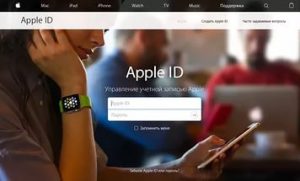
Autorização do ID da Apple.
- Faça login por dados relevantes no momento
- Na página principal do sistema, abra "Segurança"
- Escolher "Alterar a senha"
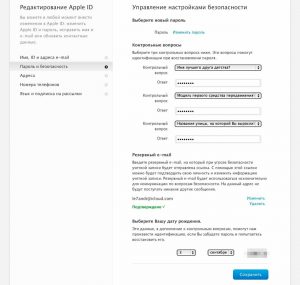
Alterar a senha da Apple ID
- Confirme a operação usando as respostas para testar perguntas
- Especifique a senha atual para autorização
- Empurre a nova senha e confirme-a na linha a seguir
Agora sua senha é alterada.
Lembre-se da nova informação ou salve-a no navegador para que você não precise entrar o tempo todo.
E se você esqueceu a senha?
- Site aberto iforgot.apple.com. - Este recurso destina-se a restaurar dados perdidos.
- No campo apropriado, escreva seu e-mail onde foi registrado identificação da Apple.
- Aperte "Contínuo".

Recupere a senha da Apple
- Você tem que destacar informações que a instrução é enviada para sua caixa eletrônica.
Mais sobre este site não fazer nada.
Agora abra o correio e faça o seguinte:
- Abra uma carta da empresa maçã e leia a informação
- Clique no link "Redefinir agora"
- Em uma nova janela, insira uma nova senha para a conta e repita-a para gravá-la.
- Confirme a mudança
Tudo! Agora você tem uma nova senha.
